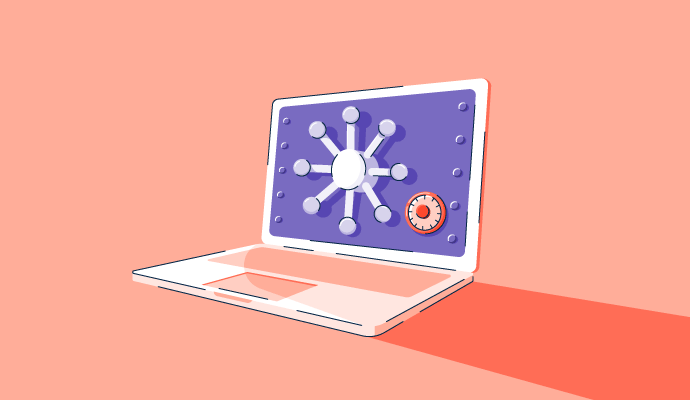¿Negocios o personal?
No importa la razón por la que estés en línea, siempre es una buena idea dar ese paso extra para asegurarte de que estás navegando de manera segura. En la mayoría de los casos, ese paso extra implica configurar un software de red privada virtual, también conocido como VPN.
Un VPN funciona creando una conexión segura a otra red a través de internet, lo que te permite enviar y recibir datos de manera segura en redes compartidas o públicas, sin importar tu dispositivo. Esto proporciona a los usuarios una mayor privacidad y anonimato mientras navegan por la web.
Cómo configurar un VPN
Un VPN se puede configurar manualmente en diferentes dispositivos, ya sea manualmente o usando QuickConnect. Al configurar un VPN manualmente, los usuarios deben elegir un proveedor de VPN y registrarse para el servicio. QuickConnect selecciona automáticamente el mejor servidor para ti.
Cuando usas un VPN, todo tu tráfico de internet, como qué sitio web estás usando y cómo navegas por el sitio, se redirige a través de un servidor remoto configurado. Luego, tu VPN ocultará tu dirección IP y encriptará tus datos, manteniéndolos seguros de hackers o miradas indiscretas. Si alguien intentara interceptar tus datos, serían ilegibles.
Si deseas comenzar a usar un VPN en lugar de un servidor proxy, debes saber cómo configurarlo correctamente.
Cómo configurar un VPN a través de QuickConnect
Los mejores proveedores de VPN ofrecen un botón de conexión rápida al configurar. Si no te importa a qué servidor está conectado, elige esta opción. Una vez seleccionado, dale al VPN un minuto o dos para cargar, y luego estarás conectado al servidor más rápido disponible en ese momento.
Elegir un servidor dependerá de lo que quieras lograr. Para velocidades rápidas al navegar, querrás elegir el servidor que esté cerca. Sin embargo, si buscas eludir la censura gubernamental, elige un servidor en otro país.
Si la razón principal por la que usas un VPN es para parecer que estás en otro país, entonces necesitarás elegir un servidor específico.
Para hacer esto, regresa al sitio web del proveedor de VPN y mira la lista de países donde tienen servidores. Luego, selecciona el mejor para tus necesidades.
Luego se te pedirá que hagas clic en el botón Conectar. Una vez que lo hagas, aparecerá una notificación diciendo que tu VPN se ha conectado con éxito.
Fuente: Howfinity
¿Quieres aprender más sobre Software de VPN para empresas? Explora los productos de VPN empresarial.
Cómo configurar un VPN manualmente
Si QuickConnect no es la forma en que te gustaría hacer las cosas, puedes configurar tu VPN manualmente en casa. Esta opción te permite tener más control sobre configuraciones específicas, como a qué servidor se conecta el VPN. Los pasos reales para hacerlo dependerán del dispositivo que estés usando.
Nota: Los pasos exactos para encontrar las direcciones de tu servidor VPN y otra información pueden diferir dependiendo del proveedor de VPN que elijas. Estas instrucciones básicas serán similares para la mayoría de los servicios y dispositivos VPN.
Cómo configurar un VPN en un Mac
Comencemos explicando cómo configurar un VPN en tu Mac.
- En tu Mac, haz clic en el icono del menú de Apple en la esquina superior izquierda de la barra de tareas.
- Elige Preferencias del Sistema del menú desplegable, y luego selecciona Red de la tercera fila.
- Haz clic en el “botón de añadir” (+) en la parte inferior izquierda de la pantalla.
- En el menú desplegable Interfaz, selecciona VPN.
- En el menú desplegable Tipo de VPN, elige el tipo de VPN que vas a configurar.
- En el cuadro etiquetado Nombre del Servicio, dale un nombre a tu VPN, y luego haz clic en Crear.
- A continuación, ingresa la dirección del servidor y el nombre de la cuenta. El proveedor de VPN a veces se refiere a esto como un “nombre de usuario”.
- A continuación, haz clic en Configuración de Autenticación e ingresa la información sobre autenticación proporcionada por el administrador de la red.
- Si lo especifica el administrador de la red, haz clic en Avanzado para ingresar otra información, como las opciones de sesión y los servidores DNS.
- Haz clic en Aplicar y luego en Conectar.
Una vez que esto esté completo, puedes seleccionar “mostrar estado de VPN en la barra de menú”. Esto te permite usar el icono de estado de VPN para conectarte a la red y cambiar entre servicios VPN.
Cómo configurar un VPN en iOS
Ya sea que estés configurando un VPN en un iPhone o iPad, los pasos a continuación son para usar productos de Apple.
Configuración de una aplicación VPN
- Descarga e instala la aplicación VPN de tu elección desde la App Store
- Abre la aplicación y sigue cualquier procedimiento de configuración en pantalla cuando se te solicite. Por ejemplo, es posible que necesites agregar un archivo de configuración o otorgar permisos especiales.
- Inicia la aplicación. Si es la primera vez que la usas, se te pedirá que te registres para ingresar nuevas credenciales de inicio de sesión.
- Selecciona el servidor VPN al que te gustaría conectarte, o si está disponible, selecciona la opción de conexión rápida.
Configuración manual de un VPN en iOS
- Desde la aplicación Configuración, desplázate y toca General.
- Desplázate y toca VPN, y luego elige Agregar Configuración de VPN.
- Elige el tipo y selecciona uno de los protocolos de túnel VPN.
- Regresa a la pantalla anterior y completa los detalles del servidor. Esto incluirá información como una descripción, el servidor, la cuenta, el ID remoto y la autenticación del usuario.
Consejo: La descripción es el nombre del servicio VPN que has elegido. El servidor será una dirección IP o un nombre de dominio, y el id remoto será un nombre de host.
- Toca Hecho cuando termines de configurar el VPN.
- Para habilitar la conexión VPN, regresa a tu aplicación de Configuración y toca de nuevo en General.
- Bajo VPN, asegúrate de que el estado esté activado.
Cómo configurar un VPN en Windows 10
Si eres usuario de Windows, esto es para ti.
- Selecciona el botón Inicio, luego navega a Configuración.
- Desde allí, elige Red e Internet. Luego selecciona VPN y Agregar una conexión VPN.
- En Agregar una conexión VPN, ingresarás la siguiente información:
a. Proveedor de VPN: Elige Windows (integrado).
b. Nombre de la conexión: Ingresa un nombre que reconozcas. Por ejemplo, yo llamaría a la mía VPN de Mara.
c. Nombre del servidor: Ingresa la dirección IP o URL del servidor VPN.
d. Tipo de VPN: Elige el tipo de conexión VPN que sugiere tu proveedor, o selecciona Automático si no estás seguro.
e. Tipo de información de inicio de sesión: Selecciona la opción requerida por el proveedor de servicios VPN. Esto será un nombre de usuario y contraseña, una contraseña de un solo uso, un certificado que recibiste al descargar, o una tarjeta inteligente si estás usando un VPN para el trabajo. - Selecciona Guardar.
Conectarse al VPN en Windows
Una vez que tengas el perfil de VPN configurado, puedes conectarte y comenzar a navegar de manera segura.
- Navega a la barra de tareas en el extremo derecho y selecciona el icono de Red.
- Elige la conexión VPN que estarás usando.
- Luego, haz una de las dos cosas:
a. Si el botón Conectar se muestra debajo de la conexión VPN, elige Conectar.
b. Si se abre la sección VPN en Configuración, selecciona el VPN para conectar y elige Conectar. - Si se te solicita, ingresa el nombre de usuario y la contraseña u otra información de inicio de sesión para conectarte.
Cuando la conexión esté completa, el nombre de la conexión VPN mostrará Conectado bajo Red en la barra de tareas.
Cómo configurar un VPN en Windows 7
Si aún no estás usando Windows 10, aquí te explicamos cómo configurar un VPN.
- Haz clic en el botón Inicio. En la barra de búsqueda, escribe VPN y selecciona Configurar una conexión de red privada virtual.
- Ingresa la dirección IP o el nombre de dominio del servidor al que te gustaría conectarte. Haz clic en Siguiente.
- Ingresa tu nombre de usuario y contraseña. Haz clic en Conectar.
- Para conectarte, haz clic en el logo de red de Windows en la parte inferior derecha de tu pantalla. Luego haz clic en Conectar bajo Conexión VPN.
Cómo configurar un VPN en Android
Para aquellos que prefieren los smartphones Android, aquí te explicamos cómo asegurarte de que estén seguros.
- Abre Configuración y toca en WiFi e Internet (dependiendo del dispositivo, esto también puede llamarse Inalámbrico y Redes).
- Elige VPN. Si no ves esto, selecciona el desplegable titulado Avanzado.
- En la esquina superior derecha, selecciona el signo más (+). Si no ves uno, abre el menú de opciones Avanzadas tocando en los tres puntos verticales.
- Ingresa la información necesaria para el perfil de VPN, como la dirección del servidor, el nombre del VPN y el tipo de VPN. Toca Guardar.
- Desde la pantalla de VPN, toca el nombre del VPN en la parte superior. Ingresa tu nombre y contraseña. Haz clic en Conectar.
- Ingresa el nombre del VPN, tipo, dirección del servidor y contraseña.
- Toca Guardar.
Cómo configurar un VPN en un Chromebook
Al configurar un VPN en tu Chromebook, necesitarás dirigirte a la Chrome Web Store para encontrar la extensión de tu VPN de elección o ir a la Google Play Store y obtener la aplicación desde allí.
También puedes descargar una desde el sitio web del proveedor de VPN. Luego se te pedirá que instales el VPN.
- Haz clic en la hora en la esquina inferior derecha de la pantalla y luego selecciona Configuración.
- Elige Agregar Conexión y luego haz clic en el nombre de tu VPN.
- Ingresa la información necesaria, como el nombre del servicio, tipo de proveedor, nombre de usuario y contraseña.
- Haz clic en Conectar.
El área está segura
No importa qué VPN decidas usar o en qué dispositivo lo configures, tendrás la tranquilidad de saber que fuiste proactivo en proteger tus datos. Ahora puedes navegar por la web sin el miedo de que el Gran Hermano te esté observando.
Mejora aún más la seguridad de tu red implementando el mejor software de red de confianza cero.
Este artículo fue publicado originalmente en 2020. Ha sido actualizado con nueva información.

Mara Calvello
Mara Calvello is a Content and Communications Manager at G2. She received her Bachelor of Arts degree from Elmhurst College (now Elmhurst University). Mara writes content highlighting G2 newsroom events and customer marketing case studies, while also focusing on social media and communications for G2. She previously wrote content to support our G2 Tea newsletter, as well as categories on artificial intelligence, natural language understanding (NLU), AI code generation, synthetic data, and more. In her spare time, she's out exploring with her rescue dog Zeke or enjoying a good book.